Poznámka:
Přístup k této stránce vyžaduje autorizaci. Můžete se zkusit přihlásit nebo změnit adresáře.
Přístup k této stránce vyžaduje autorizaci. Můžete zkusit změnit adresáře.
Tento článek popisuje, jak můžou správci Azure DevTest Labs spravovat zásady testovacího prostředí, které řídí náklady na testovací prostředí, minimalizují plýtvání a zlepšují možnosti správy. Mezi zásady testovacího prostředí, které můžete nastavit, patří:
- Povolené velikosti virtuálních počítačů
- Maximální počet virtuálních počítačů na uživatele
- Maximální počet virtuálních počítačů na testovací prostředí
- Plán automatického vypnutí
- Plán automatického spuštění
- Zásady automatického vypnutí
Požadavky
Oprávnění na úrovni přispěvatele nebo vlastníka v testovacím prostředí
Nastavení zásad testovacího prostředí
Nastavení zásad testovacího prostředí:
Na stránce testovacího prostředí na webu Azure Portal vyberte v levé navigační nabídce konfiguraci a zásady .
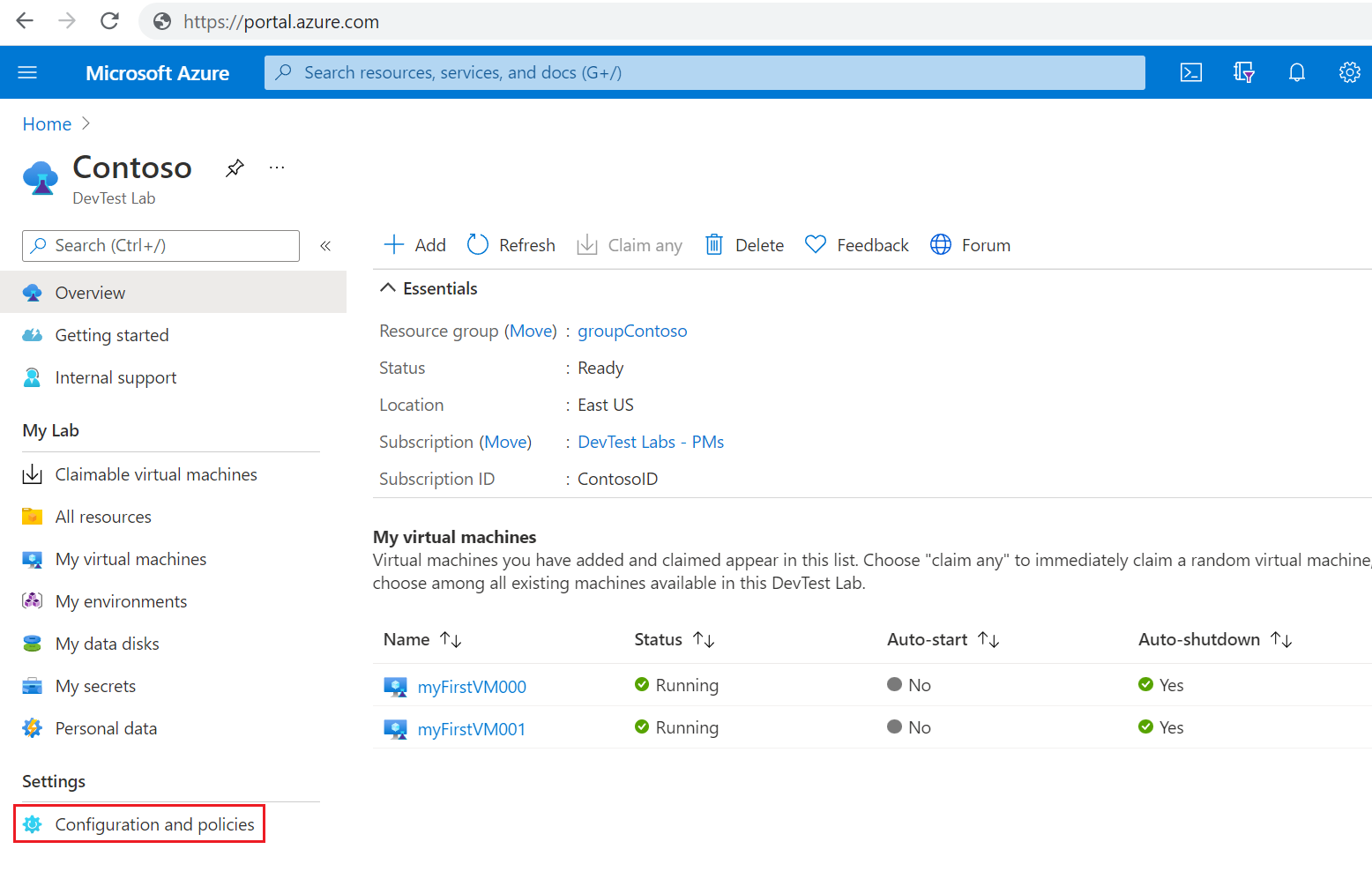
Na stránce Konfigurace a zásady vyberte zásadu, kterou chcete konfigurovat, v části Nastavení a Plány v levé navigační nabídce.
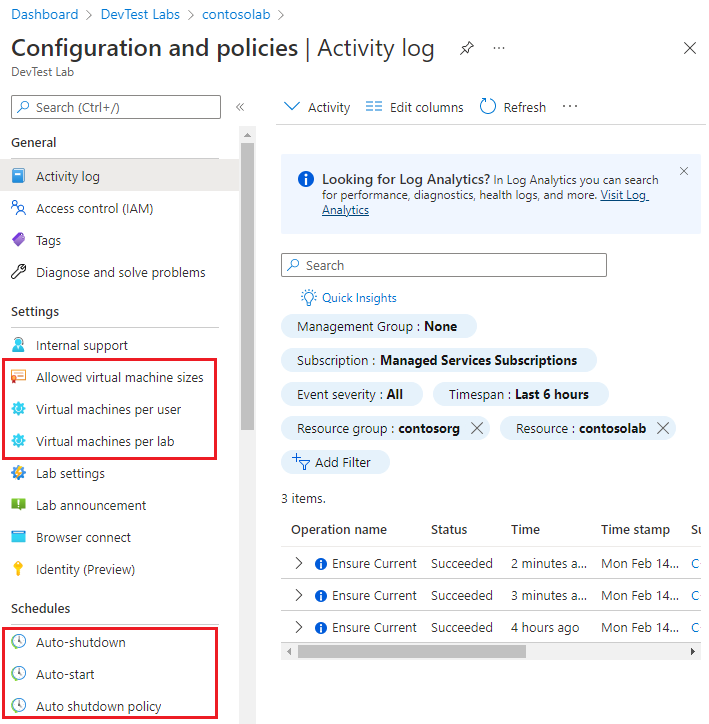
Povolené velikosti virtuálních počítačů
Tato zásada omezuje velikosti virtuálních počítačů, které můžou uživatelé vytvořit v testovacím prostředí. Výchozí nastavení zásad je Všechny velikosti.
- Na stránce Konfigurace a zásady testovacího prostředí vyberte v levé navigační nabídce povolené velikosti virtuálních počítačů .
- Na stránce Povolené velikosti virtuálních počítačů vyberte Všechny velikosti nebo Vybrané velikosti.
- Pokud vyberete Vybrané velikosti, vyberte velikosti virtuálních počítačů, které uživatelům umožní vytvářet v testovacím prostředí.
- Vyberte Uložit.
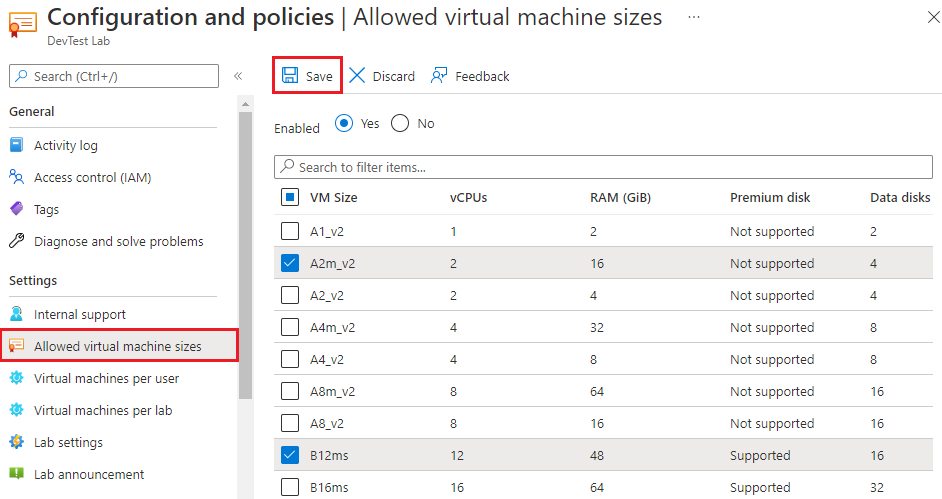
Virtuální počítače pro uživatele
Tyto dvě zásady určují maximální počet virtuálních počítačů a virtuálních počítačů pomocí disků Premium, které může jednotlivý uživatel testovacího prostředí deklarovat nebo vytvořit. Výchozí nastavení obou zásad je vypnuté.
- Na stránce Konfigurace a zásady testovacího prostředí vyberte v levé navigační nabídce virtuální počítače na uživatele .
- Na stránce Virtuální počítače na uživatele v části Omezit počet virtuálních počítačů vyberte Zapnuto nebo Vypnuto a zásadu povolte nebo zakažte.
- Pokud vyberete Zapnuto, v části Co je limit, zadejte maximální počet virtuálních počítačů, které může uživatel deklarovat nebo vytvořit.
- V části Omezení počtu virtuálních počítačů používajících disky s operačním systémem Premium vyberte Možnost Zapnout nebo Vypnout a zásadu povolte nebo zakažte.
- Pokud vyberete Zapnuto, zadejte maximální počet virtuálních počítačů pomocí disků SSD úrovně Premium, které může uživatel deklarovat nebo vytvořit. Toto číslo platí jenom pro disky SSD úrovně Premium, nikoli disky SSD úrovně Standard.
- Vyberte Uložit.
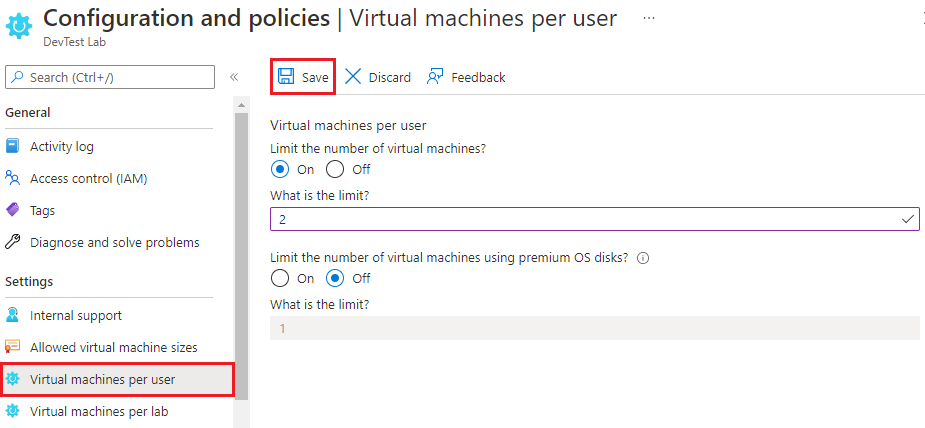
Pokud se uživatel pokusí po dosažení limitu uživatele vytvořit nebo deklarovat virtuální počítač, zobrazí se chybová zpráva, že uživatel nemůže překročit limit virtuálního počítače.
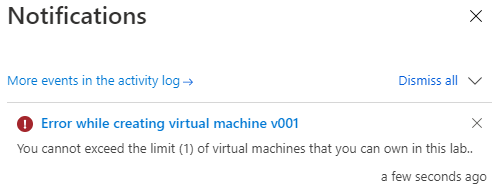
Virtuální počítače na laboratoř
Tyto dvě zásady určují maximální počet virtuálních počítačů a virtuálních počítačů pomocí disků Premium, které mohou všichni uživatelé vytvořit v aktuálním testovacím prostředí. Výchozí nastavení obou zásad je vypnuté.
- Na stránce Konfigurace a zásady testovacího prostředí vyberte v levé navigační nabídce virtuální počítače pro každé testovací prostředí .
- Na stránce Virtuální počítače na testovací prostředí v části Omezit počet virtuálních počítačů vyberte Zapnuto nebo Vypnuto a zásadu povolte nebo zakažte.
- Pokud vyberete Možnost Zapnuto, v části Co je limit, zadejte maximální počet virtuálních počítačů, které je možné vytvořit v testovacím prostředí.
- V části Omezení počtu virtuálních počítačů používajících disky s operačním systémem Premium vyberte Možnost Zapnout nebo Vypnout a zásadu povolte nebo zakažte.
- Pokud jste vybrali možnost Zapnuto, zadejte maximální počet virtuálních počítačů v testovacím prostředí, které můžou používat disky SSD úrovně Premium.
- Vyberte Uložit.
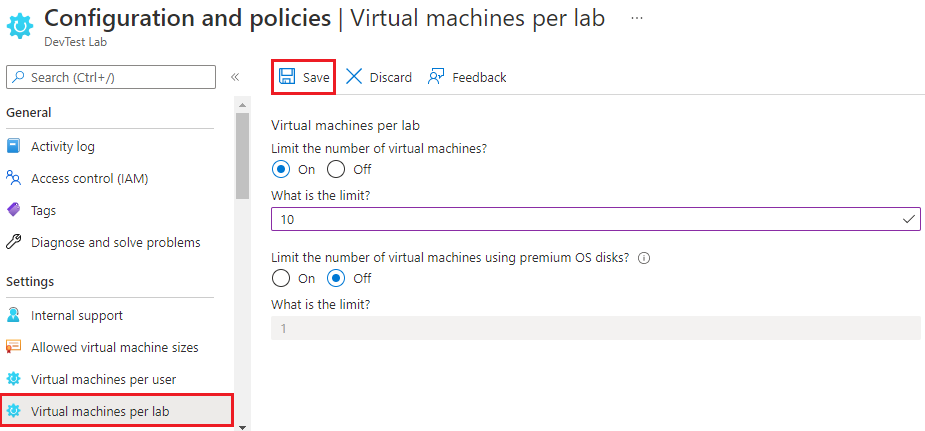
Pokud se uživatel pokusí po dosažení limitu testovacího prostředí vytvořit virtuální počítač, zobrazí se chybová zpráva, že virtuální počítač nejde vytvořit.
Automatické vypnutí
Autoshutdown pomáhá minimalizovat plýtvání testovacím prostředím vypnutím virtuálních počítačů v konkrétní denní dobu. Výchozí nastavení zásad je vypnuté.
- Na stránce Konfigurace a zásady testovacího prostředí vyberte v levé navigační nabídce automatické vypnutí .
- Na stránce Automatické vypnutí povolte nebo zakažte zásadu výběrem možnosti Zapnuto nebo Vypnuto .
- Pokud vyberete Zapnuto, v případě plánovaného vypnutí a časového pásma zadejte čas a časové pásmo pro vypnutí všech virtuálních počítačů testovacího prostředí.
- Chcete-li odeslat oznámení před automatickým vypnutím, vyberte možnost Ano nebo Ne, aby se oznámení odeslalo před zadaným časem automatického ukončení.
- Pokud zvolíte Ano, zadejte koncový bod adresy URL pod Adresa URL webhooku nebo e-mailové adresy oddělené středníky pod E-mailová adresa k publikování nebo odeslání oznámení.
- Vyberte Uložit.
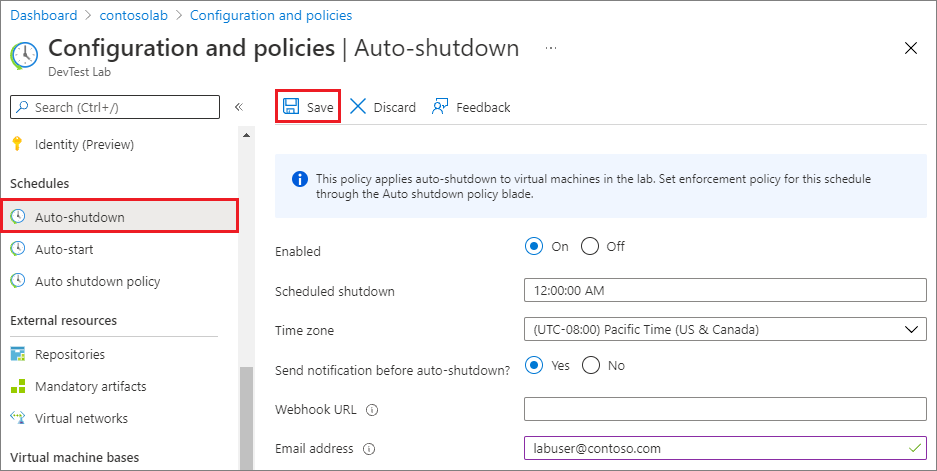
Ve výchozím nastavení se plán automatického vypnutí vztahuje na všechny testovací virtuální počítače. Pokud to umožňují zásady automatického vypínání, uživatelé testovacího prostředí mohou přepsat nastavení automatického vypínání testovacího prostředí pro své vlastní virtuální počítače. Nastavení plánu vypnutí pro jednotlivé virtuální počítače:
- Na stránce Přehled testovacího prostředí vyberte virtuální počítač z části Moje virtuální počítače.
- Na domovské stránce virtuálního počítače v části Operace v levé navigační nabídce vyberte Automatické vypnutí a nakonfigurujte nastavení automatického zastavení stejným způsobem jako u testovacího prostředí.
Další informace o automatickém vypnutí a odesílání oznámení najdete v tématu Konfigurace automatického vypnutí pro laboratoře a virtuální počítače v DevTest Labs.
Automatický start
Zásady automatického spuštění pomáhají minimalizovat plýtvání zadáním konkrétního dne a dnů v týdnu pro spuštění virtuálních počítačů testovacího prostředí. Výchozí nastavení zásad je Ne.
Důležité
Tato zásada se na virtuální počítače testovacího prostředí nepoužije automaticky. Pokud chcete toto nastavení použít u jednotlivých virtuálních počítačů, otevřete stránku virtuálního počítače a v levé navigační nabídce vyberte Automaticky spustit . Na stránce Automatické spuštění vyberte Možnost Ano , aby byl tento virtuální počítač naplánován pro automatické spuštění, a pak vyberte Uložit.
- Na stránce Konfigurace a zásady testovacího prostředí vyberte v levé navigační nabídce možnost Automatické spuštění .
- Chcete-li zásadu povolit nebo zakázat, vyberte ano nebo ne .
- Pokud vyberete Ano, zadejte naplánované spuštění, časové pásmo a dny v týdnu , aby se spustily virtuální počítače testovacího prostředí.
- Vyberte Uložit.
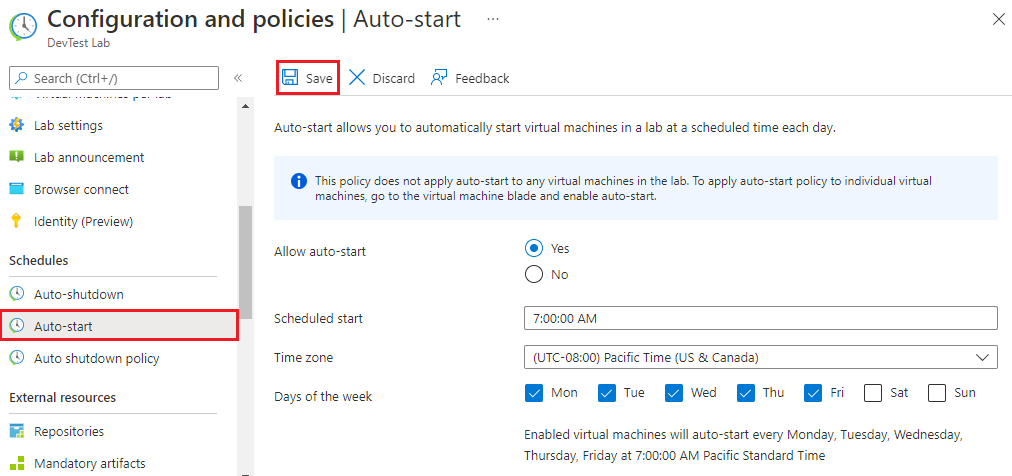
Další informace a podrobnosti o zásadách automatického spuštění najdete v tématu Automatické spuštění virtuálních počítačů testovacího prostředí.
Zásady automatického vypínání
Pokud nastavíte plán automatického vypnutí pro virtuální počítače laboratoře, můžete také nastavit zásadu, která uživatelům laboratoře umožní přepsat nastavení automatického vypnutí pro jejich vlastní virtuální počítače. Můžete nastavit zásady automatického zashutdownu, které uživatelům testovacího prostředí umožní úplnou kontrolu, částečnou kontrolu nebo žádnou kontrolu nad vlastní aktivitou automatického zashutdownu virtuálních počítačů.
Důležité
Změny zásad automatického vypínání se vztahují pouze na nové virtuální počítače laboratoře, nikoli na již existující virtuální počítače.
Na stránce Konfigurace a zásady laboratoře zvolte v levém panelu navigace Zásada automatického vypnutí.
Vyberte jednu z následujících možností:
- Uživatel nastaví plán a může se odhlásit: Uživatelé laboratoře mohou přepsat nebo odhlásit se z automatického vypnutí laboratoře. Uživatelé laboratoře mohou přepsat čas plánu automatického vypnutí laboratoře nebo nastavit, aby se jejich virtuální počítače nevypínaly automaticky. Toto nastavení je výchozí.
- Uživatel nastaví plán a nemůže se odhlásit: Uživatelé testovacího prostředí můžou nastavit čas vypnutí pro své vlastní virtuální počítače, ale nemůžou se odhlásit z automatického vypnutí úplně. Tato možnost zajišťuje, že každý virtuální počítač v testovacím prostředí je v určitém plánu automatického zashutování.
- Uživatel nemá žádnou kontrolu nad plánem nastaveným správcem laboratoře: Uživatelé laboratoře nemohou změnit nebo odhlásit plán automatického vypnutí laboratoře. Můžou nastavit oznámení automatického zashutdownu pro své vlastní virtuální počítače.
Vyberte Uložit.
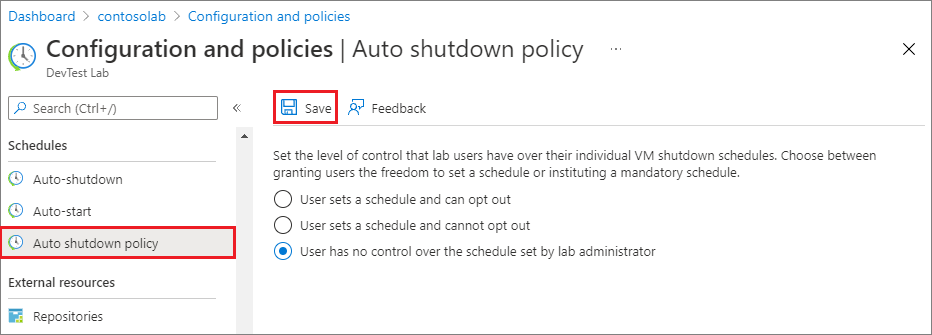
Další informace a podrobnosti o politice automatického vypnutí laboratoře najdete v Konfigurace politiky automatického vypnutí laboratoře.
Související obsah
Kromě nastavení zásad existují i další způsoby řízení a správy nákladů na DevTest Labs:
- Při vytváření virtuálního počítače nastavte datum vypršení platnosti virtuálního počítače.
- Jakmile s nimi budete hotovi, odstraňte testovací prostředí nebo testovací virtuální počítače.
- Umožňuje zobrazit a spravovat náklady, trendy a cíle testovacího prostředí.